Làm việc cùng nhau giúp hoàn thành các mục tiêu lớn hơn một cách dễ dàng và mang lại năng suất cao hơn khi mọi người làm việc cộng tác. Tuy nhiên, nhiều trình chỉnh sửa trực tuyến thiếu tính năng này, điều này cuối cùng sẽ ảnh hưởng xấu đến hiệu suất tổng thể của bạn. Vì vậy, hãy tạm biệt tất cả những biên tập viên này và bắt đầu sử dụng CapCut Creative Suite. Bộ công cụ sáng tạo này của CapCut cho phép bạn tương tác hiệu quả với nhóm của mình trong không gian trực tuyến này. Nó đi kèm với một không gian trực tuyến để cộng tác nhóm, sao lưu đám mây, trình chỉnh sửa video/hình ảnh miễn phí, không có hình mờ và các mẫu miễn phí. Bạn có thể sử dụng các thành phần khác nhau của nó để chỉnh sửa nội dung của mình một cách chuyên nghiệp ở cấp độ nâng cao hơn, chẳng hạn như ảnh và video.
Bạn đang đọc: Creative Suite cho phép làm việc cùng nhau như thế nào?
Ví dụ: nó cho phép bạn thêm phụ đề vào video một cách chuyên nghiệp trước khi trình bày chúng với nhóm hoặc nhà tuyển dụng của bạn. Tương tự, đây là một gói hoàn chỉnh giúp bạn đạt được những cột mốc quan trọng hơn bằng cách làm việc cùng nhau. Bạn muốn biết làm thế nào? Chúng ta hãy đi qua các chi tiết dưới đây.
Làm việc cùng nhau với Creative Suite
Bằng cách sử dụng CapCut Creative Suite, bạn có thể mê hoặc bản thân bằng cách cộng tác hiệu quả với nhóm của mình. Để giúp các bạn có thể làm việc cùng nhau, bộ công cụ sáng tạo này cung cấp các tính năng đáng kinh ngạc sau đây dành cho bạn!
● Quản lý nhóm
Trong bộ sản phẩm sáng tạo này, bạn sẽ thấy một phần riêng dành cho các thành viên. Trong phần này, tên của tất cả các thành viên trong nhóm của bạn sẽ xuất hiện để bạn có thể tương tác trực tiếp và nhanh chóng với họ. Nếu không gian của bạn không có thành viên nào, bạn có thể gửi cho họ lời mời tham gia không gian của bộ sản phẩm sáng tạo này. Hãy nhớ rằng liên kết lời mời này chỉ có hiệu lực trong 30 ngày. Nếu bạn gửi liên kết mời tới bất kỳ bạn bè hoặc đồng nghiệp nào của mình, hãy yêu cầu họ tham gia không gian trong vòng 30 ngày. Sau đó, liên kết sẽ hết hạn và bạn phải gửi liên kết mới. Ngoài ra, bất kỳ người nào cũng có thể sử dụng một liên kết lời mời một lần duy nhất.
Bằng cách nhấp vào liên kết, bất kỳ ai cũng có thể tham gia không gian và đặt một cái tên đẹp hoặc mang tính tương tác cho không gian của mình. Sau đó, bạn có thể chỉ định các vai trò giống nhau hoặc khác nhau cho các thành viên khác nhau trong nhóm của mình. Bằng cách sử dụng những vai trò này, tất cả các bạn có thể cùng nhau truy cập vào tác phẩm và chỉnh sửa nó nếu cần.
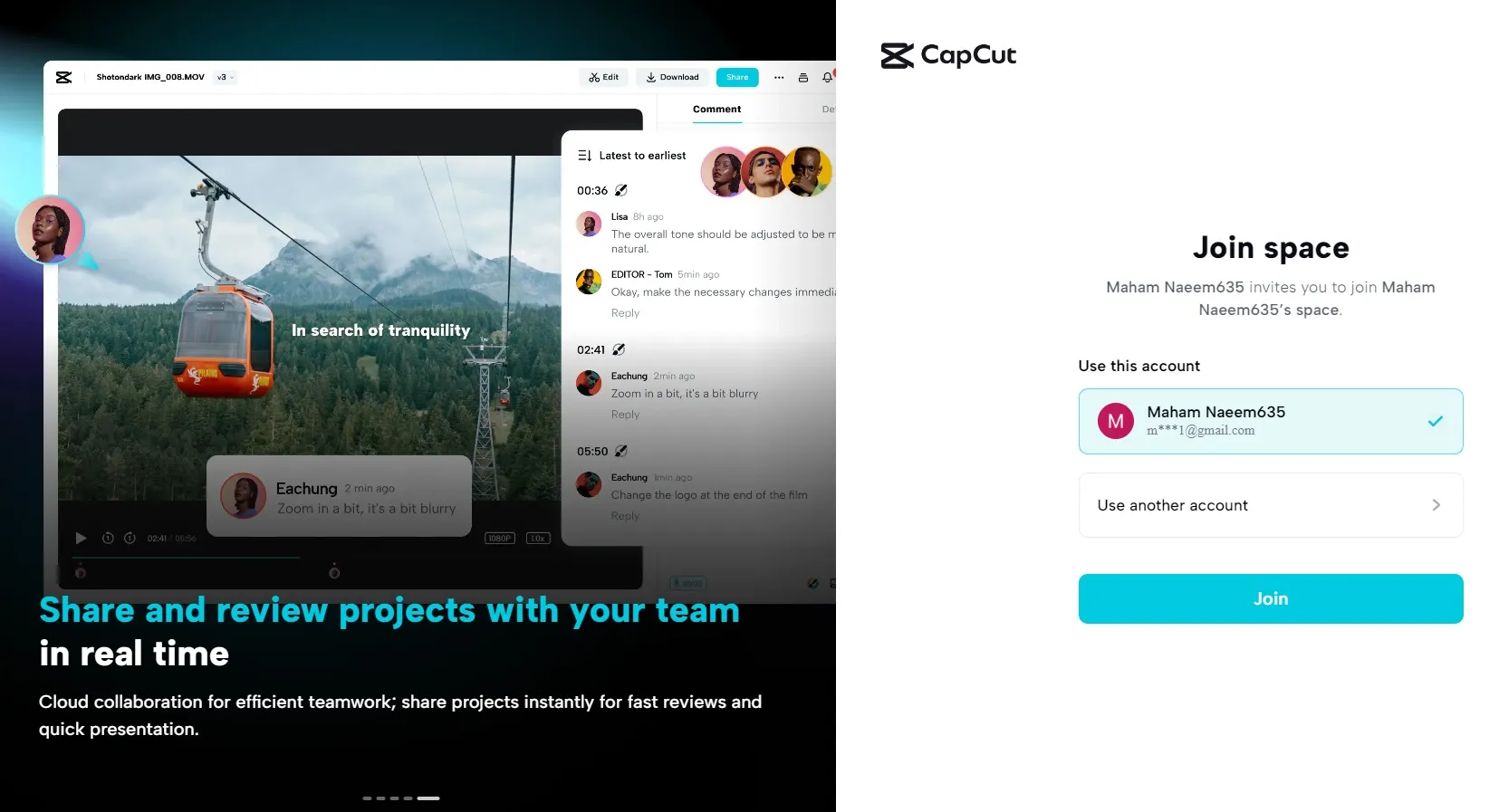
Sao lưu dữ liệu đám mây
Đồng thời, bộ công cụ sáng tạo đáng kinh ngạc này cũng cho phép bạn lưu tác phẩm của mình vào không gian. Bạn cũng có thể chuẩn bị trước bản nháp của các tệp để đưa ra hướng dẫn cho nhóm của mình trong công việc. Cho dù đó là một nhiệm vụ đã hoàn thành hay đang trong quá trình xử lý, bộ công cụ sáng tạo này đều cho phép bạn có bản sao lưu cho nó. Bằng cách này, bạn sẽ không bao giờ mất bất kỳ tệp nào và do đó nó mang lại không gian đáng tin cậy hơn để làm việc cùng nhau. Do đó, bộ lưu trữ đám mây miễn phí này khiến bộ phần mềm này trở thành bộ phần mềm phải có đối với tất cả những người cộng tác với nhau.
● Quản lý tập tin
Bộ công cụ sáng tạo này cho phép bạn quản lý tất cả video hoặc ảnh trong không gian của mình một cách dễ dàng và hiệu quả. Ví dụ: giả sử bạn vừa hoàn tất việc chỉnh sửa video hoặc ảnh và hiện đang chuyển sang chuyển đổi một video hoặc ảnh khác. Thay vì lưu nó vào thiết bị của bạn và sau đó lo lắng về việc bạn đã lưu nó ở đâu trên ổ đĩa nào, hãy sử dụng bộ nhớ đám mây để quản lý tệp. Bạn có thể giữ tất cả các tệp của mình trong một không gian duy nhất này và tận hưởng việc truy cập lại chúng bất cứ khi nào bạn muốn.
● Chia sẻ video để đánh giá
Ngoài ra, trình chỉnh sửa này còn cho phép bạn chia sẻ video của mình với các thành viên khác trong nhóm nhằm mục đích đánh giá. Đôi khi, một người tạo một video và biến đổi nó theo cách tốt nhất có thể nhưng nó vẫn cần chỉnh sửa thêm. Bạn có thể nghĩ rằng video này bạn làm là hoàn hảo nhưng thực tế không phải vậy. Trong tình huống như vậy, các thành viên khác trong nhóm của bạn có thể đánh giá lại video và xác định những điểm yếu. Sau đó, họ có thể khắc phục những điểm yếu và chỉnh sửa hoặc chỉnh sửa thêm để có được sản phẩm cuối cùng chuyên nghiệp và hoàn hảo nhất.
● Chia sẻ video dưới dạng bản trình bày
Cùng với việc chia sẻ video của bạn, trình chỉnh sửa này còn cho phép bạn chia sẻ video của mình dưới dạng bản trình bày. Tại đây, bạn có thể cộng tác với cả nhóm của mình và chuẩn bị bài thuyết trình hay nhất để gây ấn tượng với nhà tuyển dụng. Sau đó, bất kỳ ai trong số các bạn cũng có thể chia sẻ video này với nhà tuyển dụng của mình như một bài thuyết trình và mê hoặc họ bằng sự chuyển đổi ấn tượng này.
● Tiết kiệm tiền
Ngoài tất cả các đặc quyền trên, trình chỉnh sửa video trực tuyến đáng kinh ngạc này còn cho phép bạn tiết kiệm tiền. Bạn có biết nó giúp bạn tiết kiệm tiền như thế nào không? Nó làm như vậy bằng cách cung cấp cho bạn một không gian hoàn toàn miễn phí. Bạn không cần phải trả bất kỳ khoản tiền nào cho người biên tập để sử dụng bất kỳ tính năng nào. Cho dù bạn sử dụng bất kỳ công cụ chỉnh sửa video cao cấp nào, tính năng chỉnh sửa hình ảnh cao cấp hay mẫu thương mại thì mọi thứ đều miễn phí.
● Tiết kiệm thời gian
Cuối cùng, nó cũng giúp tiết kiệm thời gian bằng cách tạo ra kết quả nhanh chóng thông qua các công cụ tiên tiến dựa trên AI và cộng tác nhóm. Khi nhiều người làm việc cùng nhau, họ sẽ tăng hiệu quả và đạt được kết quả nhanh nhất. Ngoài ra, sự hiện diện của các công cụ AI cho phép bạn thực hiện các chuyển đổi tức thời bằng công nghệ chỉ bằng một cú nhấp chuột.
Làm cách nào để sử dụng Bộ sáng tạo trực tuyến ấn tượng này?
Để thích làm việc cùng nhau, bạn phải dùng thử bộ công cụ sáng tạo này. Nó sẽ giúp bạn tương tác một cách chuyên nghiệp với đồng nghiệp của mình thông qua bộ công cụ trực tuyến tuyệt vời này. Để sử dụng bộ phần mềm này để chỉnh sửa ảnh và video chính thức của bạn, bạn cần thực hiện các bước sau.
Tìm hiểu thêm: Hình Vẽ Hoa Anh Đào Đơn Giản Mà Đẹp Nhẹ Nhàng Khoe Sắc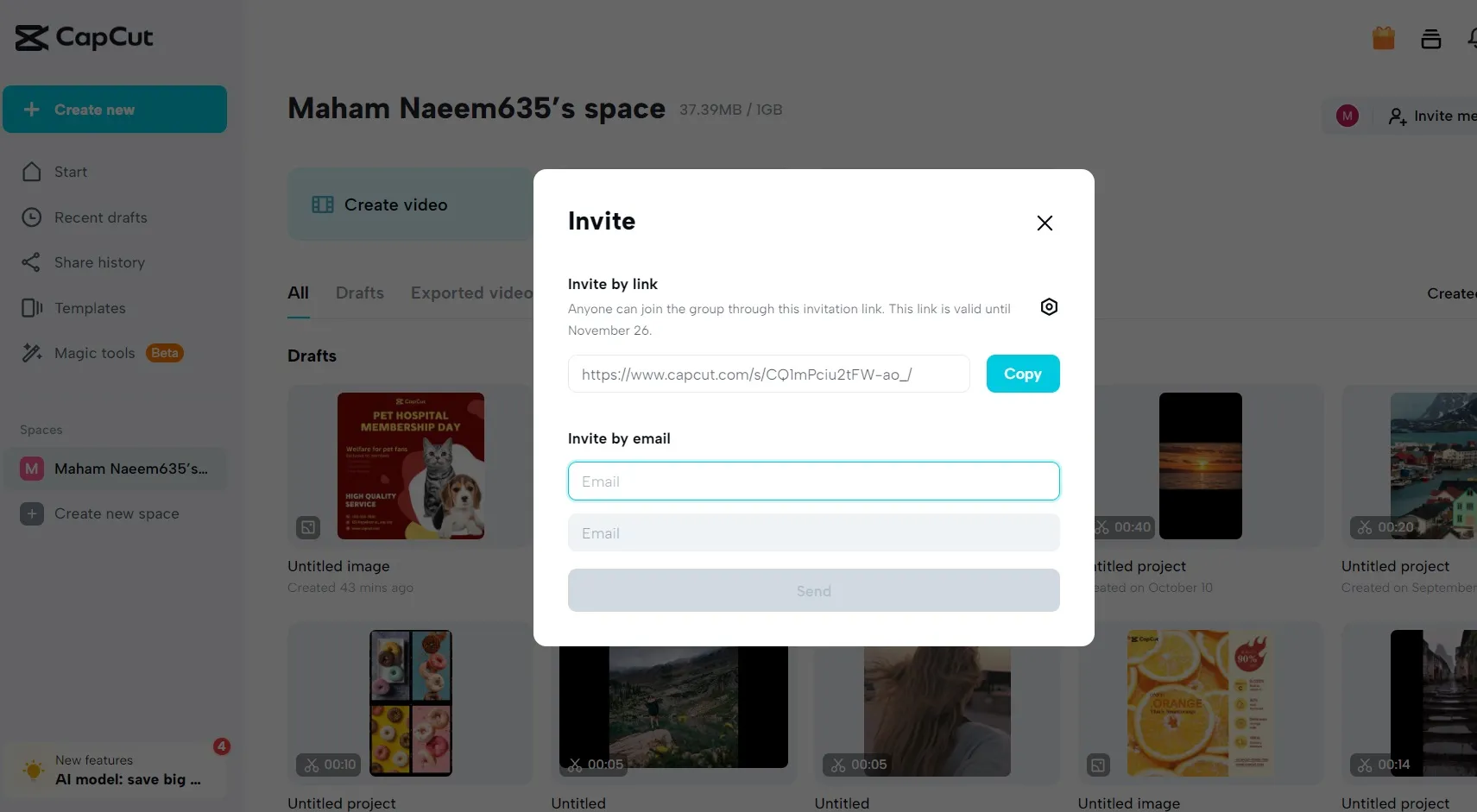
>>>>>Xem thêm: 75+ Ảnh Itachi Đẹp, Ngầu Như Trái Bầu [Tải Ngay Kẻo Tiếc]
Bước 1: Tạo tài khoản người dùng
Trên CapCut Creative Suite, bạn có thể tạo tài khoản người dùng miễn phí của mình bằng cách truy cập URL Creative Suite là https://www.capcut.com/creative-suite. Nhấp vào nút đăng ký miễn phí ở đó và hoàn tất quá trình tạo và xác minh tài khoản. Sau đó, đăng nhập vào tài khoản của bạn và điều hướng đến trình chỉnh sửa video trực tuyến.
● Bước 2: Tải lên
Sử dụng nút tải lên để chọn bất kỳ video nào từ thiết bị của bạn đến trình chỉnh sửa.
● Bước 3: Chuyển đổi video của bạn
Ở bước này, bạn có thể tạo một video chuyên nghiệp và tương tác cho mục đích trình bày hoặc đánh giá. Trong trình chỉnh sửa này, có rất nhiều công cụ tương tác để chỉnh sửa video và ảnh của bạn một cách chuyên nghiệp. Điều tuyệt vời nhất là tất cả các công cụ chỉnh sửa như thay đổi nền hoặc tối ưu hóa màu sắc đều miễn phí. Bạn sẽ không tìm thấy dù chỉ một công cụ trả phí trên bộ công cụ sáng tạo này. Tận dụng bộ phần mềm miễn phí này để tạo ra những biến đổi ấn tượng đáng kinh ngạc.
Cùng với việc tạo các phép biến đổi, bạn cũng có thể chia sẻ chúng với người khác bằng cách mời họ tham gia không gian trực tuyến này. Bạn cũng có thể chỉnh sửa lại video của mình nếu ai đó trong nhóm của bạn xem xét video đó và yêu cầu chỉnh sửa.
● Bước 4: Lưu nó
Cuối cùng, chỉ cần đi tới nút xuất và chọn định dạng video, kích thước video và chất lượng video. Sau khi chọn những thứ này, hãy nhấp vào nút tải xuống để cuối cùng lưu tác phẩm của bạn vào thiết bị. Đồng thời, bạn cũng có thể lưu nó vào đám mây của mình để đảm bảo có bản sao lưu cho nó.
Phần kết luận
Bạn luôn có thể tạo ra kết quả đầu ra lớn hơn bằng cách cộng tác với nhau và cùng nhau hoàn thành những mục tiêu không thể đạt được. Vì vậy, bộ công cụ sáng tạo này là lựa chọn tốt nhất để tận hưởng tất cả các đặc quyền khi làm việc cùng nhau cùng với việc cung cấp rất nhiều tính năng và lợi ích chỉnh sửa khác. Phải thử và chia sẻ không gian tuyệt vời này với nhóm của bạn để cùng chung tay hoàn thành những mục tiêu lớn hơn.
